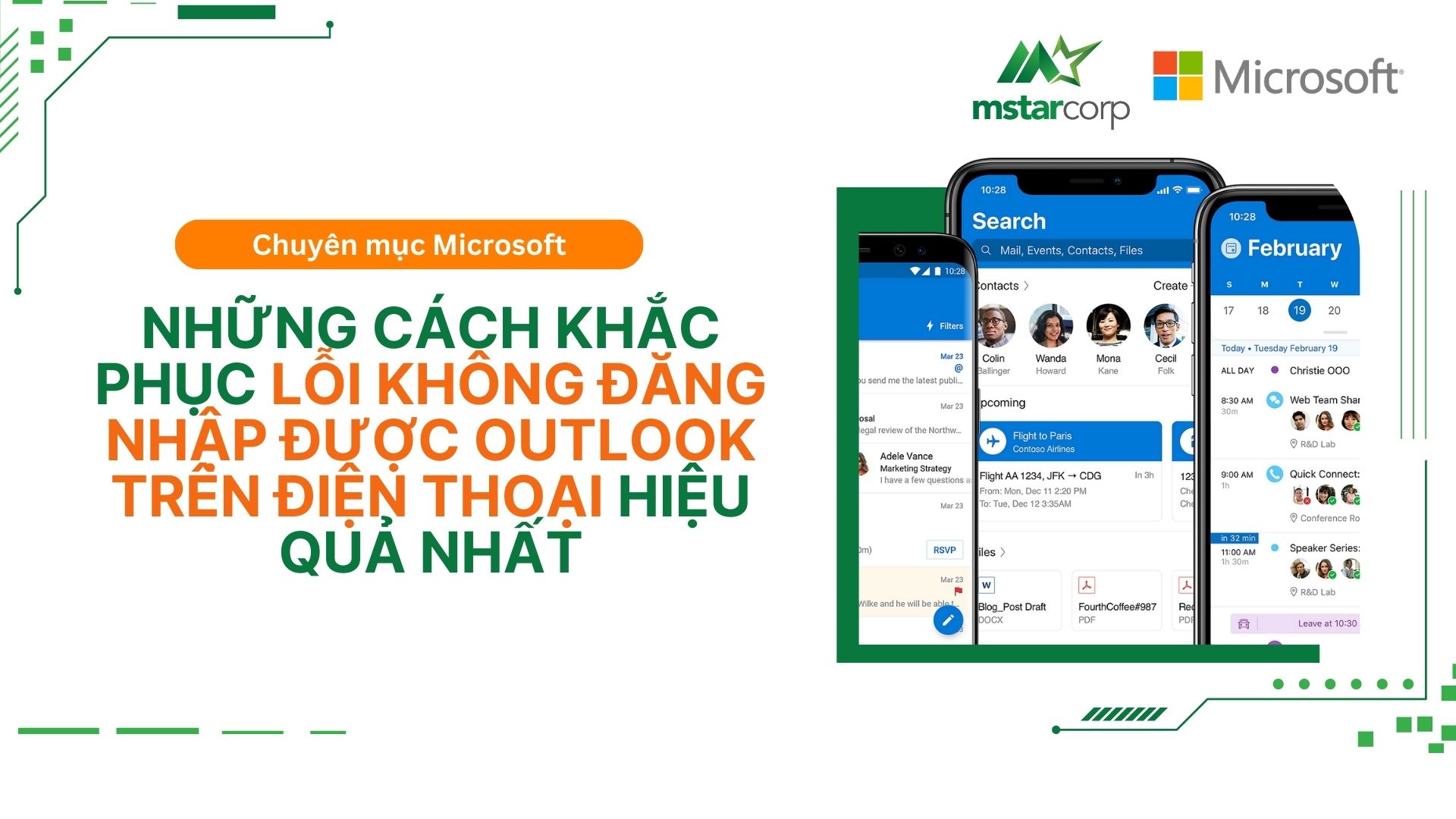Microsoft Designer là một công cụ thiết kế trực quan và tiện lợi được phát triển bởi Microsoft, chú trọng việc tạo ra các tài liệu và thiết kế chuyên nghiệp một cách dễ dàng. Tuy nhiên, vẫn còn nhiều bạn không biết cách sử dụng công cụ này. Vì thế, trong bài viết dưới đây, Mstar Corp sẽ cùng bạn tìm hiểu Microsoft Designer là gì và các bước đăng ký, sử dụng đơn giản, chi tiết.
Microsoft Designer là gì?
Microsoft Designer là một công cụ thiết kế hoàn toàn miễn phí từ Microsoft, đặc biệt được tạo ra để giúp người dùng tạo ra các thiết kế chuyên nghiệp và thú vị. Với các tính năng và công cụ thiết kế đồ họa như tạo hình nền, bảng trình chiếu, và infographic, Microsoft Designer mang đến sự linh hoạt cho quá trình thiết kế.
Không chỉ giới hạn trong việc sử dụng các mẫu thiết kế có sẵn, Microsoft Designer cho phép bạn hoàn toàn tùy chỉnh các thiết kế theo ý muốn cá nhân. Điều này giúp bạn tạo ra các tác phẩm thiết kế độc đáo và phù hợp với mục tiêu của bạn. Đặc biệt, Microsoft Designer là một phần của hệ sinh thái Microsoft 365, cho phép bạn truy cập và làm việc với nó từ bất kỳ thiết bị nào đã có sẵn truy cập internet và tài khoản của Microsoft 365. Điều này đồng nghĩa bạn có khả năng sáng tạo mọi lúc, mọi nơi mà không cần phải tải về hay cài đặt thêm phần mềm nào.
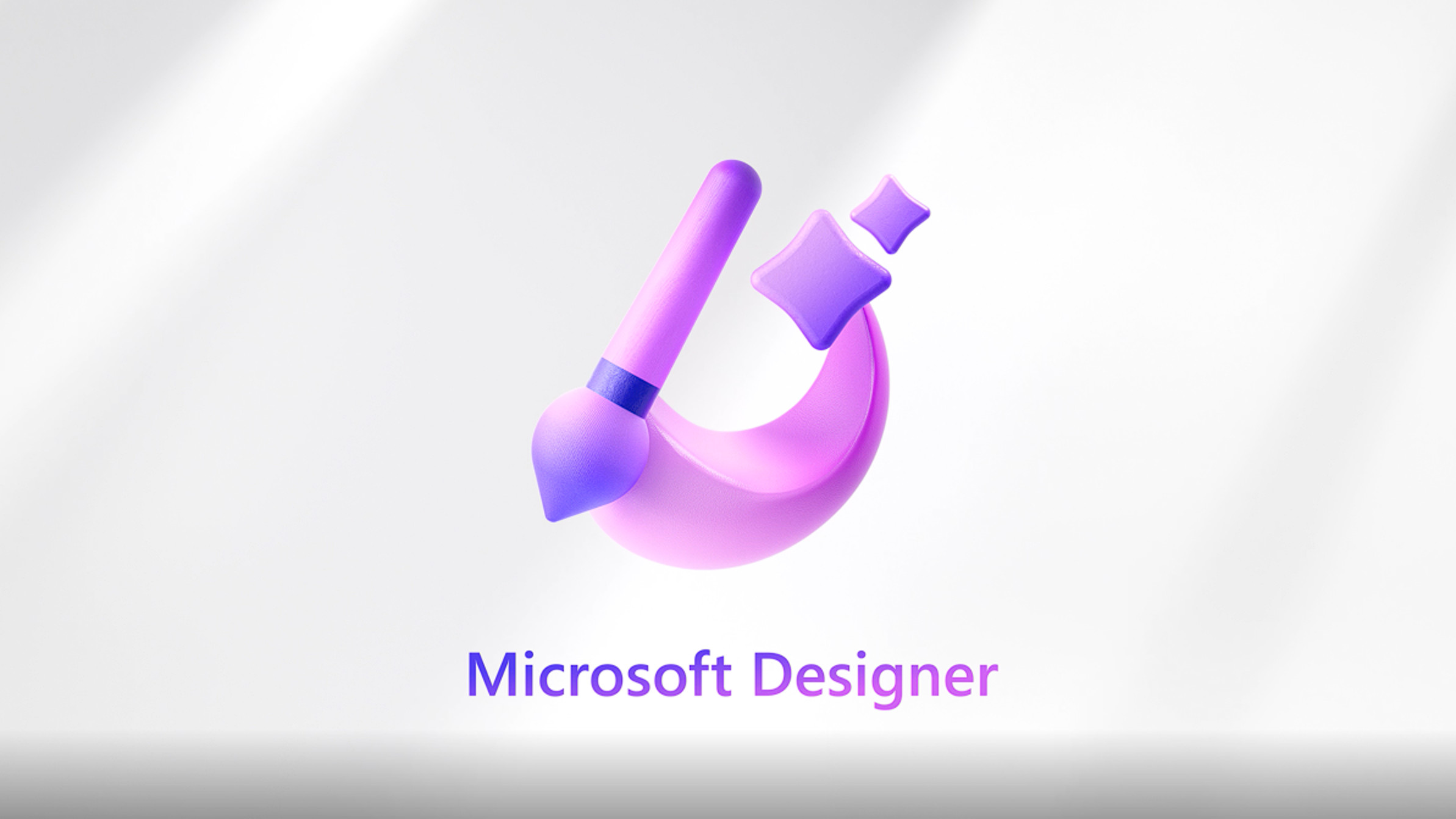
Microsoft Designer là gì? (Nguồn: Internet)
Tính năng nổi bật của Microsoft Designer là gì?
Microsoft Designer giúp bạn tạo ra các thiết kế đơn giản và bố cục hình ảnh một cách dễ dàng và nhanh chóng. Công cụ này cung cấp sẵn các tính năng và công cụ để bạn có thể thiết kế đồ họa một cách hiệu quả. Bạn cũng sẽ có cơ hội sử dụng các mẫu thiết kế có sẵn và thay đổi màu sắc, phông chữ, và hình ảnh theo ý muốn của mình. Điều này giúp bạn tạo ra các tác phẩm thiết kế độc đáo và phù hợp với mục tiêu của bạn mà không cần sử dụng đến các công cụ phức tạp.
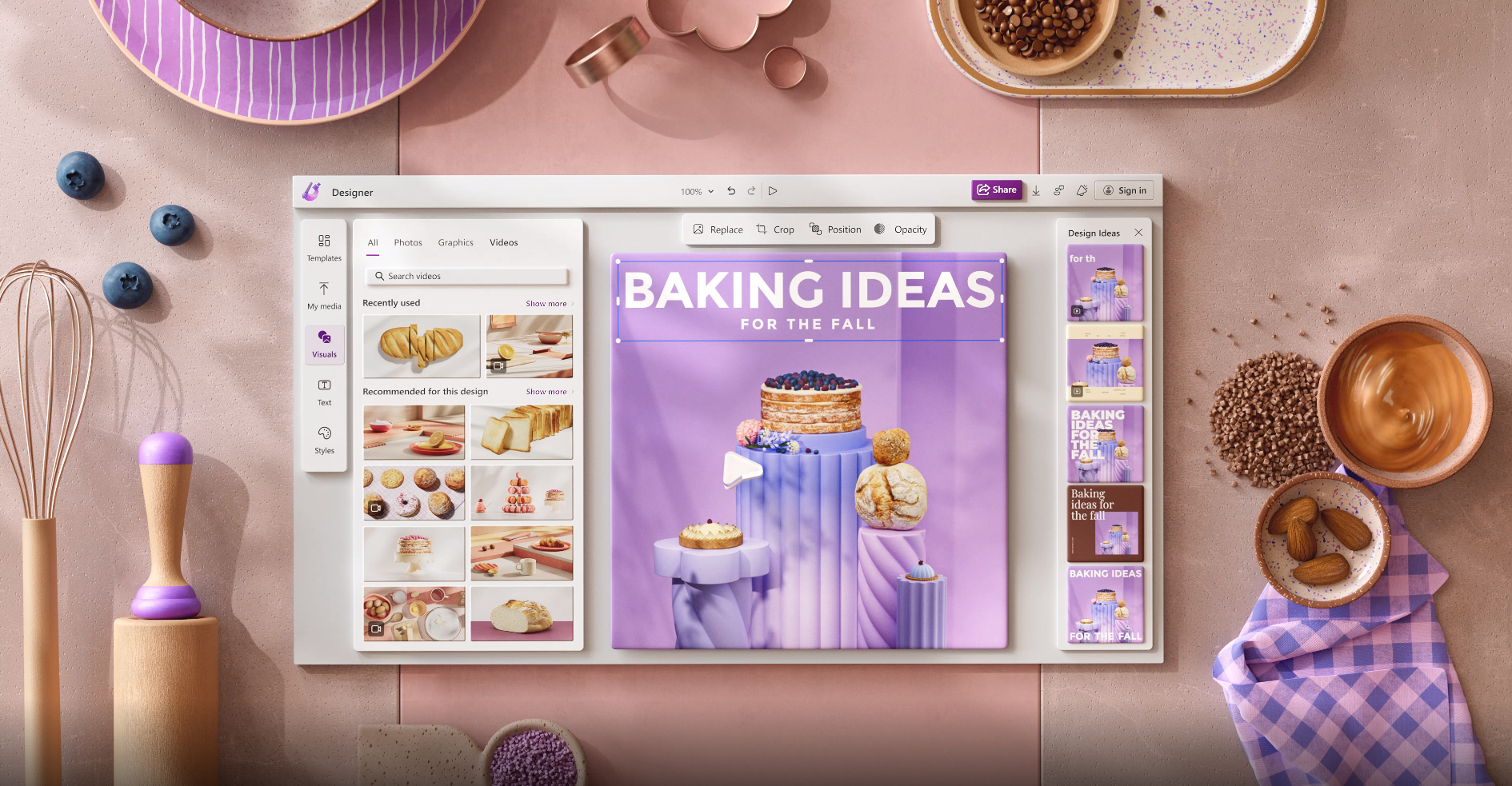
Tính năng nổi bật của Microsoft Designer là gì? (Nguồn: Internet)
3 bước đăng ký Microsoft Designer là gì?
Bước 1: Đăng ký và Đợi Duyệt
- Bắt đầu bằng cách truy cập trang chủ của Microsoft Designer.
- Sau đó, nhập địa chỉ email của bạn vào ô trống tương ứng trên trang chính.
- Nhấp vào nút “Tham gia danh sách chờ.” Sau bước này, yêu cầu của bạn sẽ được đưa vào danh sách chờ của Microsoft Designer. Lưu ý rằng Microsoft có thể mất hơn 3 ngày để xem xét và phê duyệt yêu cầu của bạn.
Bước 2: Xác Nhận Yêu Cầu
- Khi yêu cầu của bạn đã được phê duyệt, bạn sẽ nhận được một email có tiêu đề “The Wait Is Over.”
- Mở email này và trong email sẽ có một liên kết có tên “Try Designer.” Nhấp vào liên kết này để mở trang Microsoft Designer và bạn sẽ có quyền sử dụng công cụ thiết kế.
Lưu ý rằng nếu bạn đã đăng nhập bình thường vào tài khoản của mình, Microsoft Designer sẽ tự động nhận ra bạn đã được phê duyệt và không cần phải sử dụng liên kết trong email.
Bước 3: Bắt Đầu Sáng Tạo
Trên trang chủ của Microsoft Designer, bấm vào nút “Start Design” để bắt đầu quá trình sáng tạo và thiết kế.
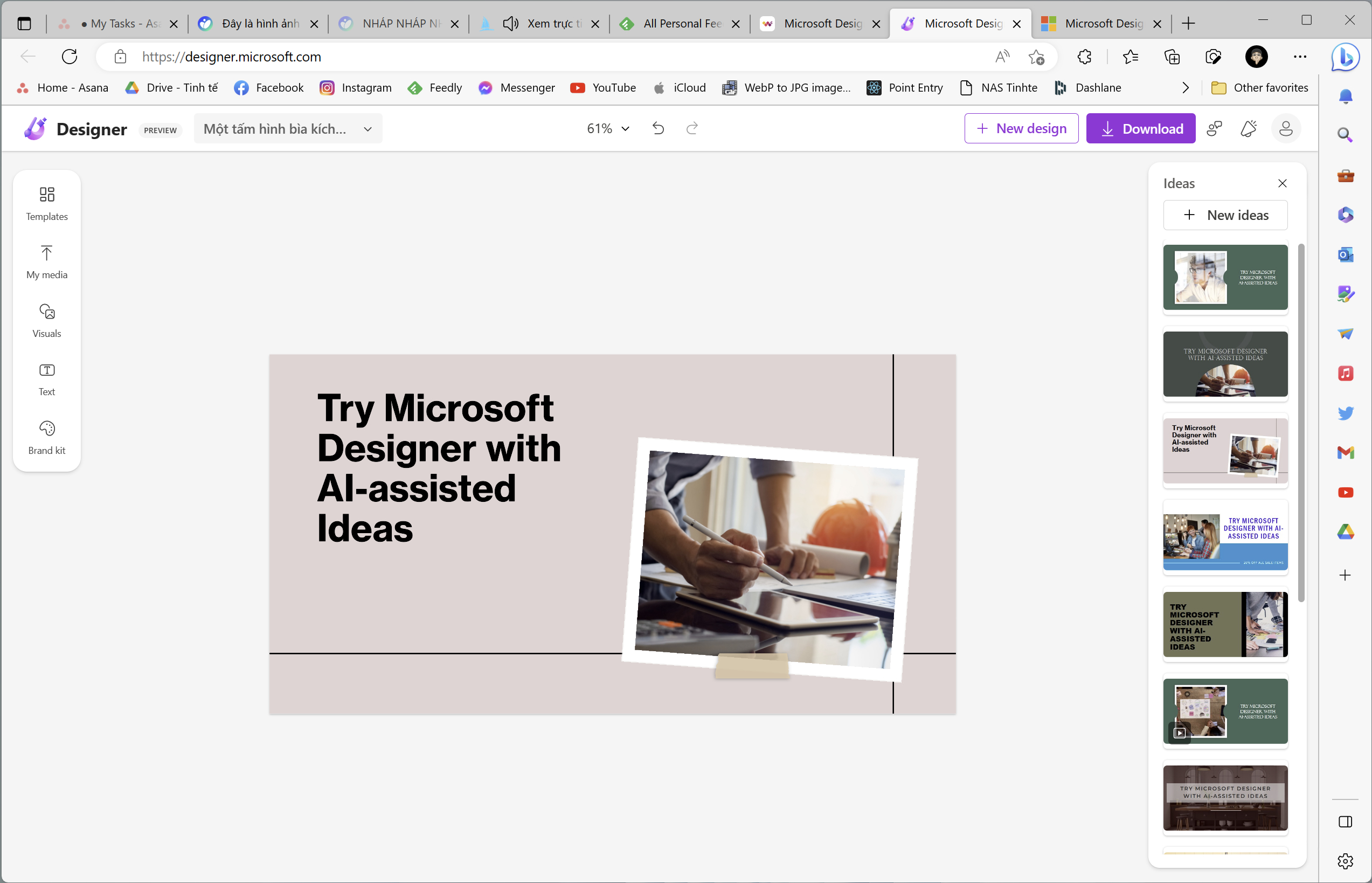
Những bước cơ bản để đăng ký Microsoft Designer (Nguồn: Internet)
Hướng dẫn cách sử dụng Microsoft Designer đơn giản, chi tiết
Bước 1: Truy cập và truy cập tài khoản Gmail
- Bắt đầu bằng cách đăng nhập vào tài khoản Gmail của bạn.
- Tìm email từ Microsoft Designer và nhấp vào nút “Try Designer” trong email để truy cập trang chủ của Microsoft Designer.

Bước 1: Truy cập và truy cập tài khoản Gmail (Nguồn: Internet)
Bước 2: Bắt đầu thiết kế
Trên trang chính của Microsoft Designer, nhấn vào nút “Start designing” để bắt đầu quá trình tạo thiết kế.
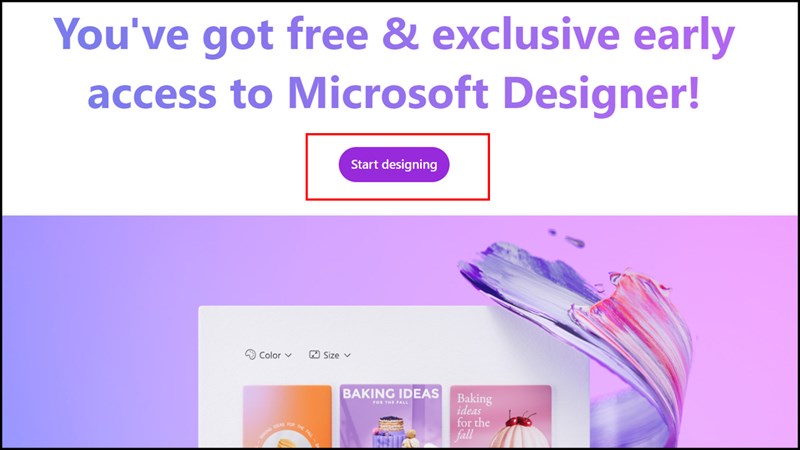
Bước 2: Bắt đầu thiết kế (Nguồn: Internet)
Bước 3: Nhập nội dung và tạo thiết kế
- Nhập nội dung cho bức ảnh bạn muốn tạo (lưu ý nhập bằng tiếng Anh để AI hiểu chính xác hơn).
- Sau đó, nhấn nút “Generate”. Hệ thống sẽ tự động gợi ý một số mẫu thiết kế theo nội dung mà người dùng đã nhập.
- Lúc này, bạn hãy lựa chọn các mẫu thiết kế mà mình ưa thích và nhấn nút “Customize design” để hoàn tất.
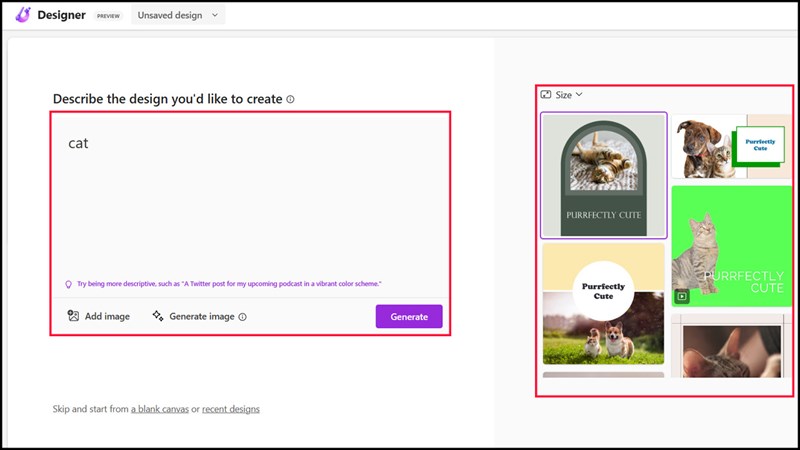
Bước 3: Nhập nội dung và tạo thiết kế (Nguồn: Internet)
Bước 4: Sử dụng công cụ thiết kế
Trước hết, người dùng cần “dừng” tại trang chủ của Microsoft Designer, bạn sẽ thấy các công cụ thiết kế bên cạnh trái màn hình, bao gồm:
- Templates: các mẫu thiết kế có sẵn.
- My media: nơi tập hợp tất cả thiết kế mà người dùng đã tạo mới hoặc tồn tại sẵn trong thư mục máy tính.
- Visuals: tổng hợp những hình ảnh bạn có thể dùng để thêm vào thiết kế tạo sự sinh động.
- Text: những phông/kiểu dáng chữ mà người dùng có thể tạo thêm vào bản thiết kế.
- Brand kit: công cụ giúp cho thiết kế của bạn trở nên hấp dẫn, cuốn hút bởi chức năng phối màu.
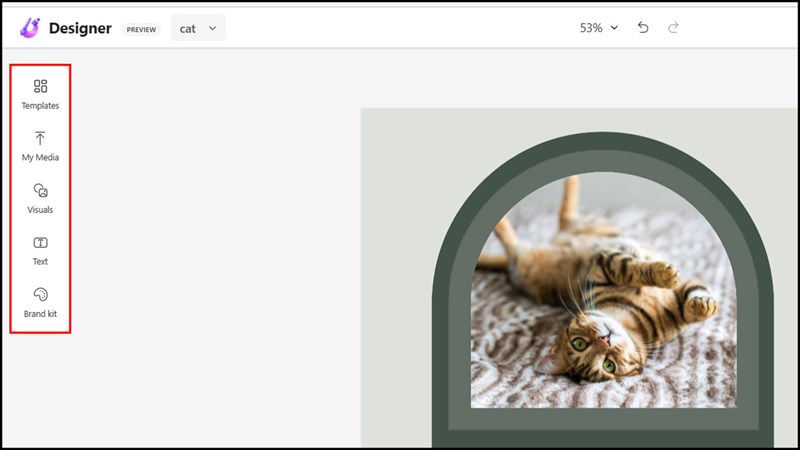
Bước 4: Sử dụng công cụ thiết kế (Nguồn: Internet)
Bước 5: Tùy chỉnh thiết kế
- Khi người dùng muốn bản thiết kế cá nhân trở nên thêm sinh động, thu hút, hệ thống sẽ gợi ý cho bạn một số chủ đề liên quan mỗi khi người dùng tùy chọn một công cụ nào đó, từ đó bạn có thể điều chỉnh “bản phác họa” của mình nhanh chóng và dễ dàng.
- Để lưu trữ bản thiết kế mà bạn ưng ý nhất, người dùng click chọn “Download” xuất hiện bên góc phải màn hình để hoàn tất quá trình tải về.
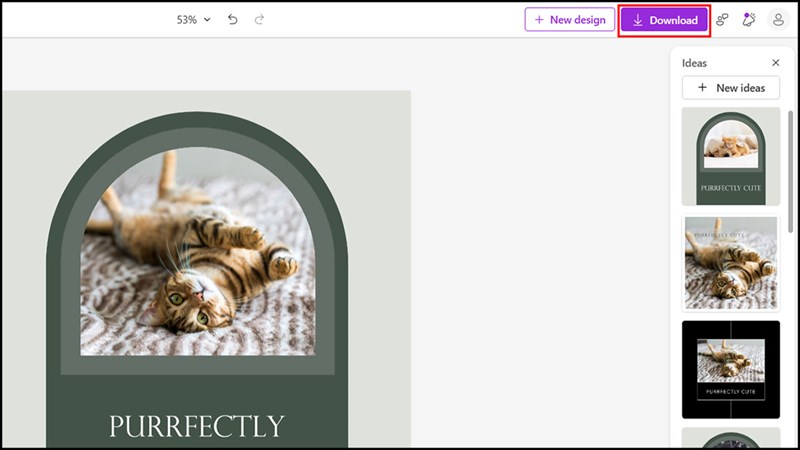
Bước 5: Tùy chỉnh thiết kế (Nguồn: Internet)
Các câu hỏi thường gặp về Microsoft Designer
Microsoft Designer có miễn phí không?
Tính đến thời điểm hiện tại, Microsoft Designer đang được cung cấp miễn phí cho tất cả người dùng.
Microsoft Designer hỗ trợ định dạng file nào?
Microsoft Designer cho phép người dùng tải về các thiết kế của họ dưới định dạng JPG và PNG.
Microsoft Designer có hỗ trợ ngôn ngữ là tiếng Việt không?
Tính đến thời điểm hiện tại, Microsoft Designer chỉ có sẵn bằng tiếng Anh và tiếng Tây Ban Nha.
Microsoft Designer là một công cụ thiết kế miễn phí từ Microsoft, cho phép bạn tạo ra các thiết kế chuyên nghiệp và đẹp mắt một cách dễ dàng. Đây là một công cụ mạnh mẽ để tạo hình ảnh, bảng trình chiếu, infographic, và nhiều nội dung sáng tạo khác.
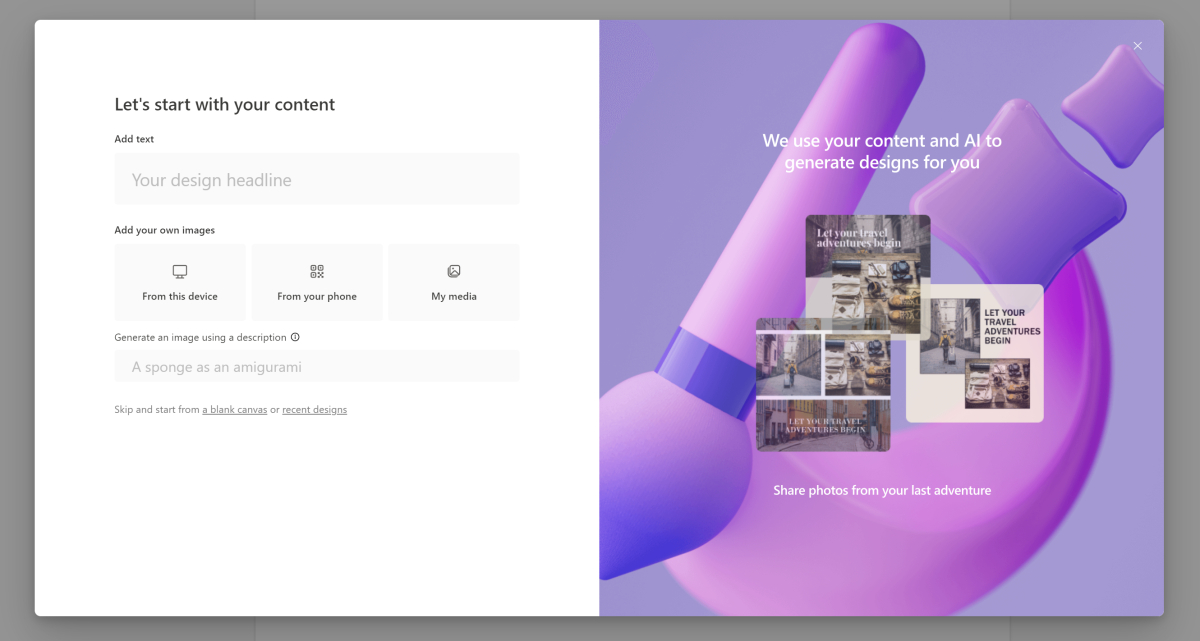
Một số thắc mắc về ứng dụng (Nguồn: Internet)
Để tận dụng toàn bộ tiềm năng của gói Microsoft 365, hãy liên hệ ngay với Mstar Corp – Microsoft partner uy tín tại Việt Nam. Mstar Corp sẵn sàng tùy chỉnh gói Microsoft 365 để đáp ứng mọi nhu cầu của doanh nghiệp, đồng thời triển khai tối đa hiệu quả.